如何解决笔记本电脑无法启用WLAN问题
笔记本电脑都自带无线网卡,有些用户遇到了无法启用WLAN问题,想知道如何解决,接下来小编就给大家介绍一下具体的操作步骤。
具体如下:
1. 首先第一步先按下【Win+R】快捷键打开【运行】窗口,接着根据下图所示,输入【devmgmt.msc】并按下【回车】键,然后打开【设备管理器】窗口。
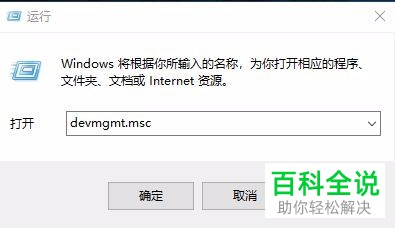
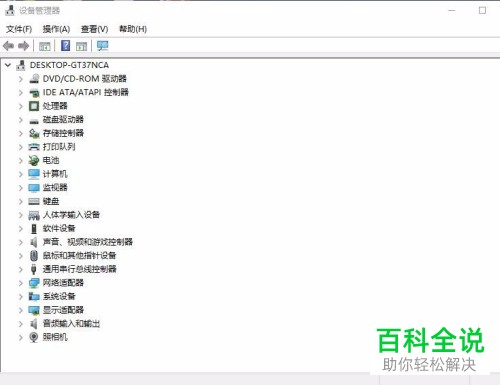
2. 第二步根据下图所示,先点击【网络适配器】,接着查看无线网卡驱动是否正常。
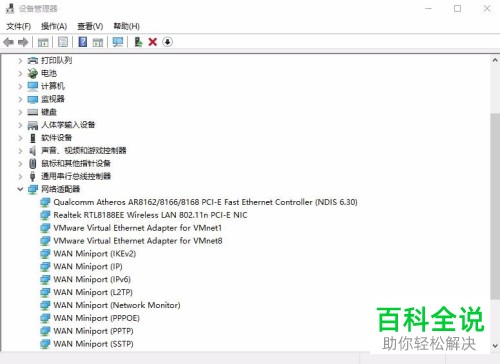
3. 第三步如果显卡驱动异常,先打开【360安全卫士】,接着根据下图所示,依次点击【功能大全-360驱动大师】,然后扫描并重新安装网卡驱动。
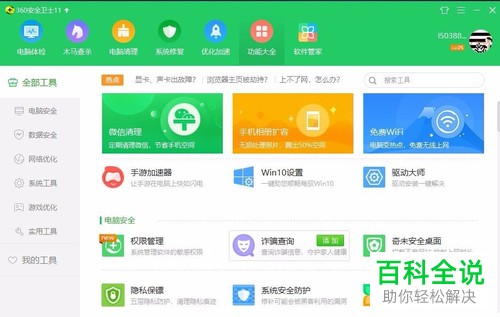
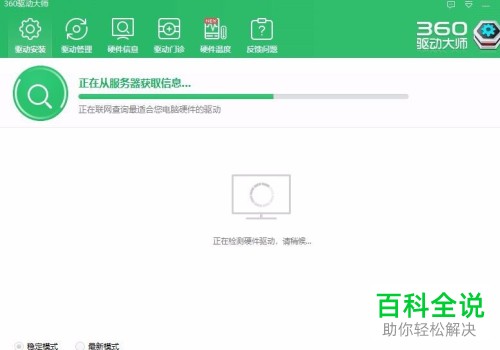
4. 第四步先按下【Win+R】快捷键打开【运行】窗口,接着根据下图所示,输入【services.msc】并按下【回车】键,然后打开【服务】窗口。
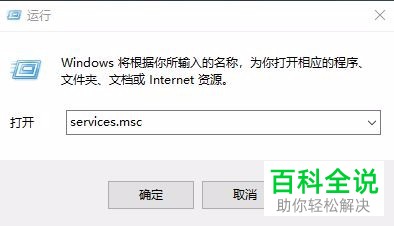
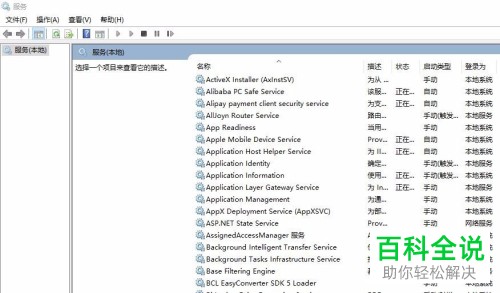
5. 第五步先右键单击【Wlan AutoConfig】,接着在弹出的菜单栏中根据下图所示,点击【重新启动】选项。

6. 第六步先打开【控制面板】窗口,接着点击【卸载程序】选项,然后根据下图所示,将免费WIFI程序全部卸载。
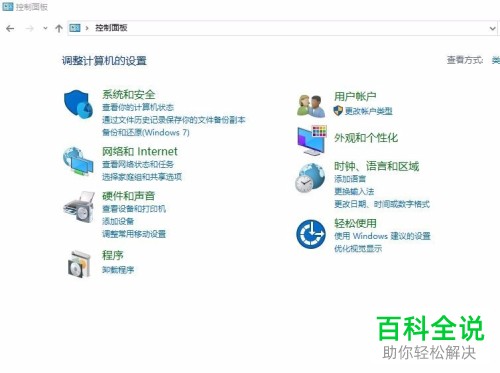
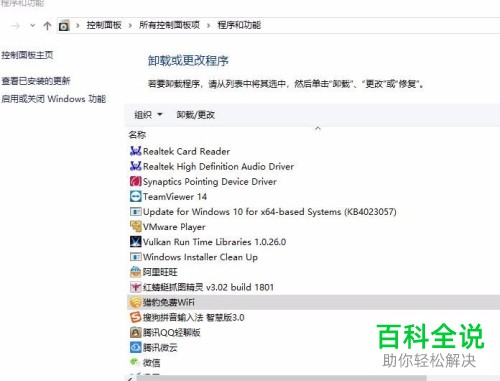
7. 最后打开【网络连接】窗口,先右键单击【WLAN】图标,接着在弹出的菜单栏中根据下图所示,点击【启用】选项即可。
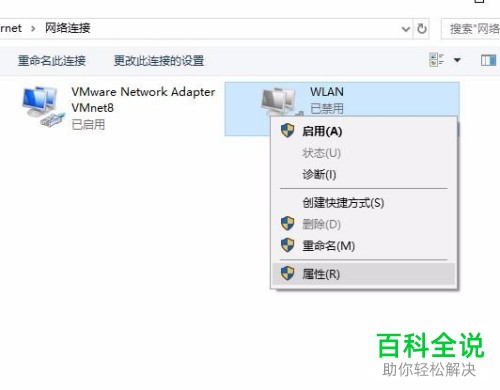
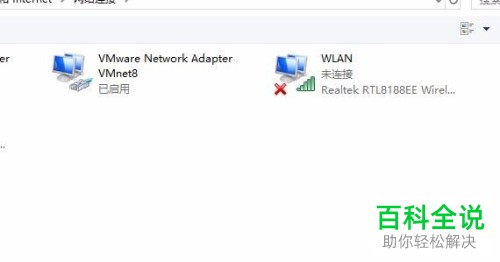
以上就是如何解决笔记本电脑无法启用WLAN问题的方法。
赞 (0)

